Giải nén file trên máy tính là thao tác cơ bản mà người dùng máy tính nào cũng cần phải biết. Việc này giúp bạn truy cập và sử dụng các tệp tin được lưu trữ trong các tệp nén như ZIP, RAR một cách dễ dàng. Vậy làm thế nào để giải nén file trên máy tính? Bài viết này sẽ cung cấp cho bạn hướng dẫn chi tiết và các thông tin cần thiết để thực hiện việc này một cách nhanh chóng và hiệu quả.
Giải Nén File Là Gì?
Giải nén file là quá trình trích xuất các tệp tin và thư mục từ một tệp nén, khôi phục chúng về trạng thái ban đầu. Các tệp nén thường có định dạng như .zip, .rar, .7z, v.v. và được sử dụng phổ biến để:
- Tiết kiệm dung lượng lưu trữ: Các tệp nén thường có kích thước nhỏ hơn so với tệp gốc, giúp tiết kiệm không gian ổ cứng và dễ dàng lưu trữ, chia sẻ dữ liệu.
- Gom nhóm tệp tin: Tệp nén cho phép gom nhiều tệp tin và thư mục thành một tệp duy nhất, giúp quản lý và truyền tải dữ liệu dễ dàng hơn.
- Bảo mật thông tin: Một số tệp nén cho phép người dùng đặt mật khẩu để bảo vệ dữ liệu khỏi truy cập trái phép.
Các Phần Mềm Giải Nén File Phổ Biến
Hiện nay, có rất nhiều phần mềm giải nén file miễn phí và trả phí với nhiều tính năng đa dạng. Dưới đây là một số phần mềm phổ biến:
- WinRAR: Đây là phần mềm giải nén file phổ biến nhất trên Windows, hỗ trợ nhiều định dạng nén khác nhau.
- 7-Zip: Phần mềm mã nguồn mở miễn phí, nổi tiếng với khả năng nén file hiệu quả và hỗ trợ nhiều định dạng.
- WinZip: Phần mềm giải nén file trả phí, cung cấp nhiều tính năng nâng cao như mã hóa tệp, chia nhỏ tệp nén.
 Giải nén file bằng WinRAR
Giải nén file bằng WinRAR
Cách Giải Nén File Trên Máy Tính Windows
Để giải nén file trên Windows, bạn có thể thực hiện theo các bước đơn giản sau:
Bước 1: Tải xuống và cài đặt phần mềm giải nén file phù hợp với máy tính của bạn.
Bước 2: Tìm đến thư mục chứa tệp nén bạn muốn giải nén.
Bước 3: Click chuột phải vào tệp nén và chọn một trong các tùy chọn sau:
- Extract Here: Giải nén tệp tin vào cùng thư mục với tệp nén.
- Extract to [Tên thư mục]: Giải nén tệp tin vào một thư mục mới với tên bạn chỉ định.
Bước 4: Đợi quá trình giải nén hoàn tất và bạn có thể truy cập các tệp tin đã được giải nén.
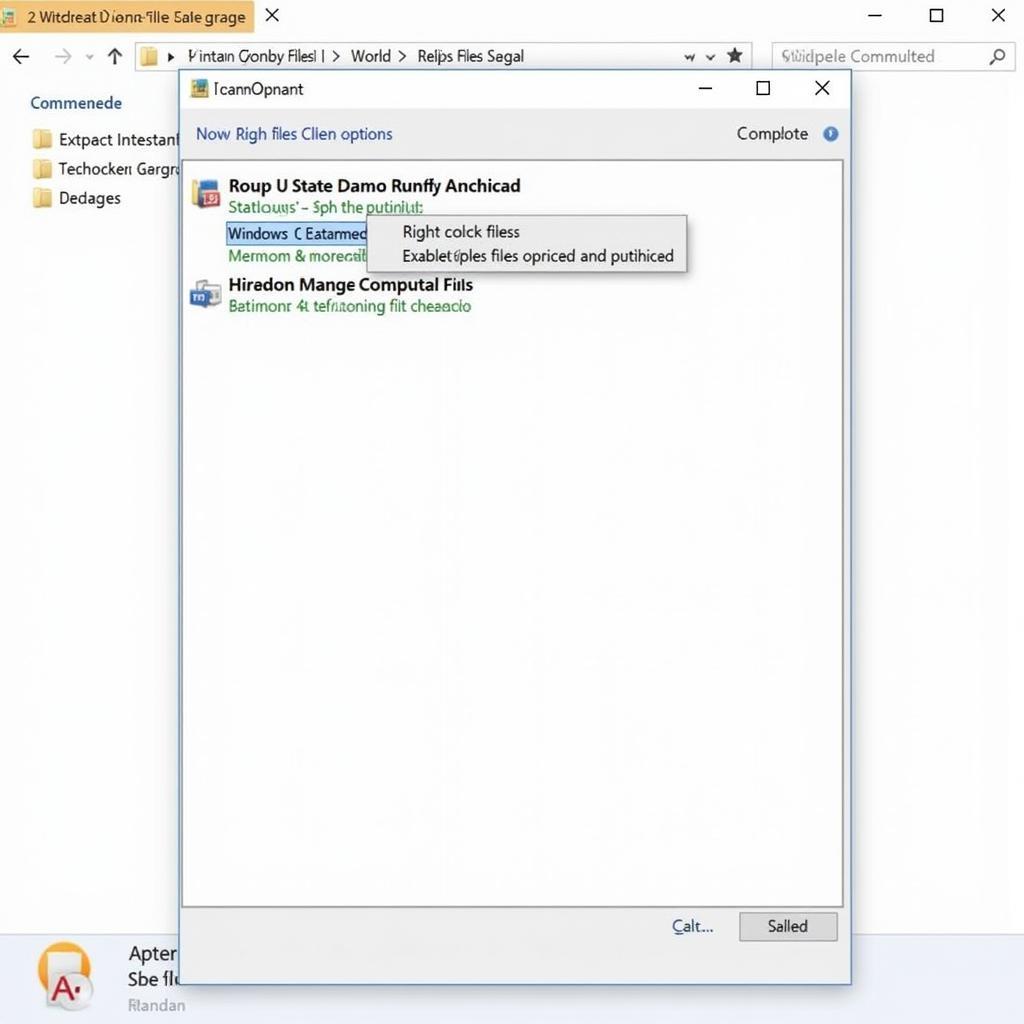 Giải nén file trên Windows
Giải nén file trên Windows
Cách Giải Nén File Trên Máy Tính MacOS
Trên MacOS, bạn có thể giải nén file trực tiếp mà không cần cài đặt thêm phần mềm.
Bước 1: Tìm đến thư mục chứa tệp nén bạn muốn giải nén.
Bước 2: Nhấp đúp chuột vào tệp nén.
Bước 3: Hệ thống sẽ tự động tạo ra một thư mục mới chứa các tệp tin đã được giải nén.
Một Số Lỗi Thường Gặp Khi Giải Nén File Và Cách Khắc Phục
Trong quá trình giải nén file, bạn có thể gặp phải một số lỗi như:
- Lỗi tệp tin bị hỏng: Nguyên nhân có thể do tệp nén bị lỗi trong quá trình tải xuống hoặc lưu trữ. Giải pháp là bạn cần tải lại tệp nén hoặc yêu cầu người gửi cung cấp lại tệp tin.
- Lỗi không đủ dung lượng lưu trữ: Kiểm tra dung lượng ổ cứng của bạn và đảm bảo đủ không gian để lưu trữ các tệp tin sau khi giải nén.
- Lỗi mật khẩu: Nếu tệp nén được bảo vệ bằng mật khẩu, bạn cần nhập đúng mật khẩu để giải nén.
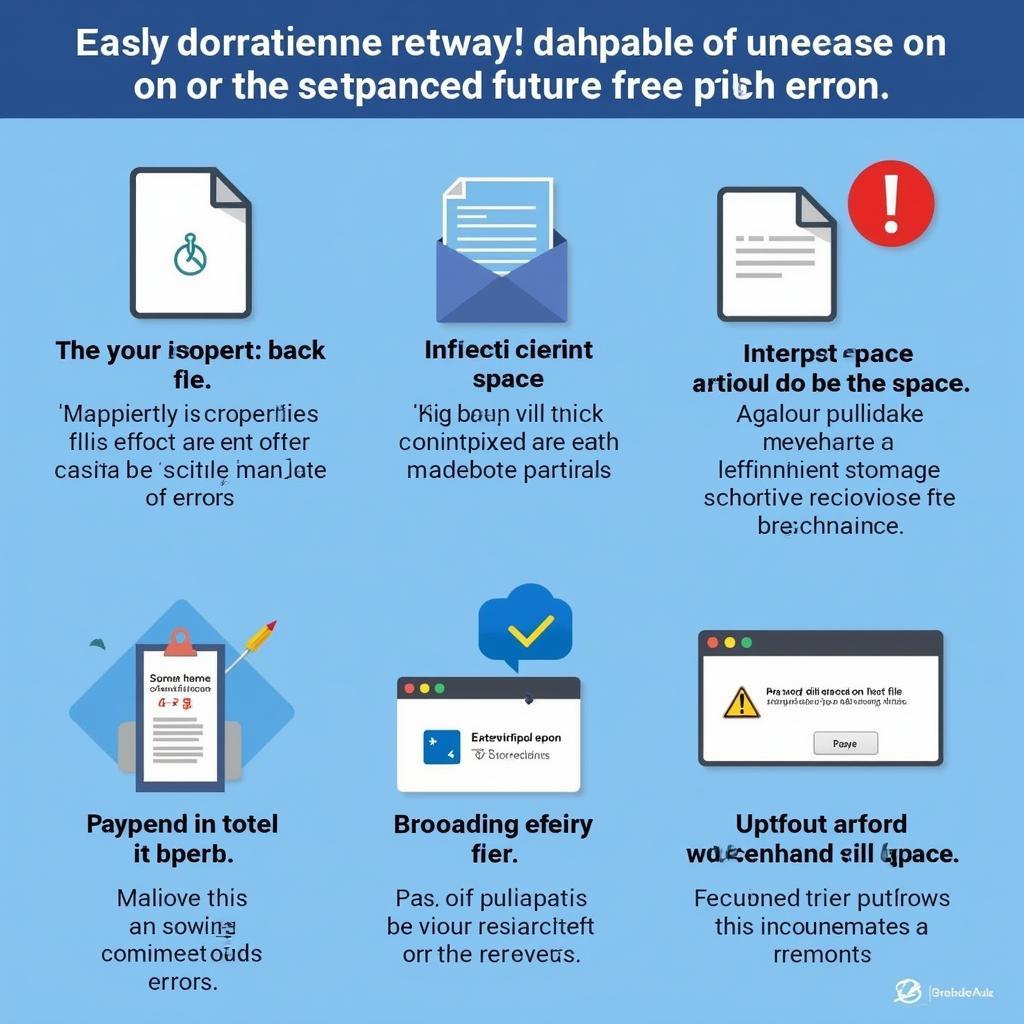 Lỗi giải nén file
Lỗi giải nén file
Kết Luận
Giải nén file là thao tác đơn giản nhưng cần thiết cho mọi người dùng máy tính. Hy vọng bài viết đã cung cấp cho bạn đầy đủ thông tin và hướng dẫn chi tiết về cách giải nén file trên máy tính. Nếu bạn có bất kỳ câu hỏi hoặc cần hỗ trợ thêm, hãy liên hệ Số Điện Thoại: 0373298888, Email: [email protected] Hoặc đến địa chỉ: 86 Cầu Giấy, Hà Nội. Chúng tôi có đội ngũ chăm sóc khách hàng 24/7.


